Dieser umfassende Artikel erklärt Ihnen, wie Sie die Kontakte zwischen DealCloud und QuickBooks zweiseitig synchronisieren können.
Die Synchronisierung von Kontakten in diesen beiden Plattformen bietet zahlreiche Vorteile für Unternehmen jeder Größe. Deal Cloud bietet einen Einblick in Kundeninteraktionen, Käufer und Verkaufschancen. QuickBooks zeichnet ein vollständiges Bild, indem es alle Finanztransaktionen zusammen mit den Zahlungen und Rechnungen anzeigt. Durch die Synchronisierung der Kontakte in den beiden Plattformen erhalten die Vertriebsabteilungen nicht nur ein besseres Verständnis dafür, wie die Kunden interagiert haben, sondern auch für die finanziellen Auswirkungen dieser Interaktionen.
Mit dieser Funktion der zweiseitigen Synchronisierung können Sie folgendes tun:
- Zweiseitige Synchronisierung von Deal Cloud-Kontakten mit QuickBooks.
- Kontakte auf beiden Plattformen gleichzeitig aktualisieren
- Ohne Duplikate zu erzeugen, synchronisiert und verschiebt CiraHub mühelos Daten von Deal Cloud zu QuickBooks.
In diesem Artikel wird erklärt, wie Sie die zweiseitige Kontaktsynchronisierung zwischen Deal Cloudund QuickBooks aktivieren können.
Einrichten der zweiseitigen Kontaktsynchronisierung zwischen Deal Cloud und QuickBooks
1. Melden Sie sich bei CiraHub ein.
It will take you to the onboarding wizard.
(See figure below.)
Next, select the object you want to sync.
In this example, the „C „Kontakte“ ausgewählt. 
2. Starten Sie dann die Einrichtung von Hub und Spoke. Klicken Sie auf „CRMs“ als Quellentyp für Ihre Kontakt-Spoke. (Der Hub enthält alle synchronisierten Kontakte von jeder Spoke; eine Spoke kann ein öffentlicher Ordner, ein Benutzerpostfach, die GAL oder ein CRM sein).

3. Wählen Sie „Deal Cloud“ als den Typ der Kontakt-Spoke.

4. Geben Sie die Deal Cloud API Zugangsinformationen, um die Kontodaten mit CiraHub zu synchronisieren.

5. Geben Sie den Spoke-Namen ein und klicken Sie auf „Erstellen“.

6. Wählen Sie die Option zum Hinzufügen der zusätzlichen Spoke.

Step 2: Erstellen einer Spoke für QuickBooks
7. Fangen Sie dann mit der Einrichrung von Hub und Spoke. Klicken Sie auf “CRMs” als den Quellentyp für Ihre Kontakt-Spoke. (Der Hub enthält alle synchronisierten Kontakte von jeder Spoke.

8. Wählen Sie QuickBooks als den Typ der Kontakt-Spoke.
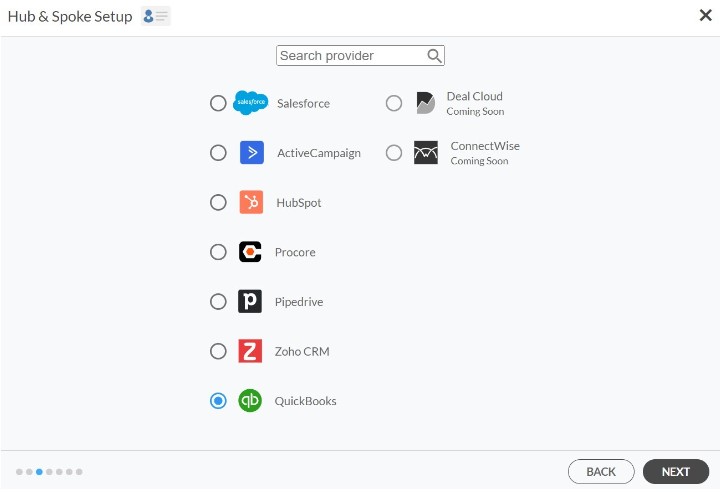
9. Klicken Sie auf „Anmelden mit QuickBooks“.
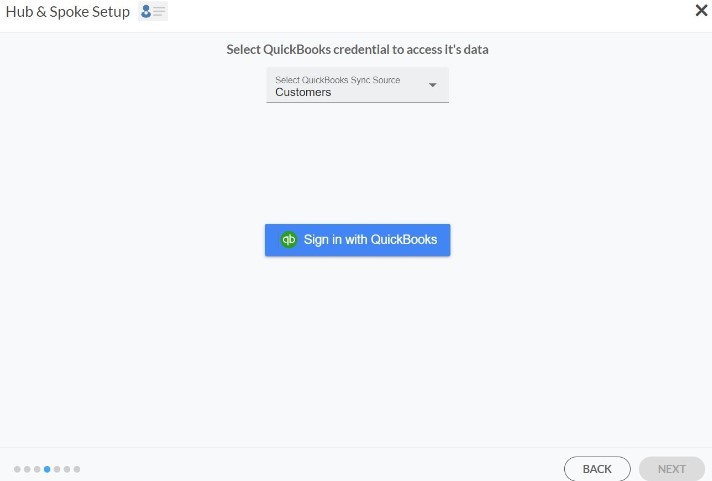
10. Geben Sie den Namen Ihres Unternehmens in QuickBooks ein und klicken Sie auf „Unternehmen erstellen“, um eine Verbindung mit dem CiraHub Connector herzustellen.
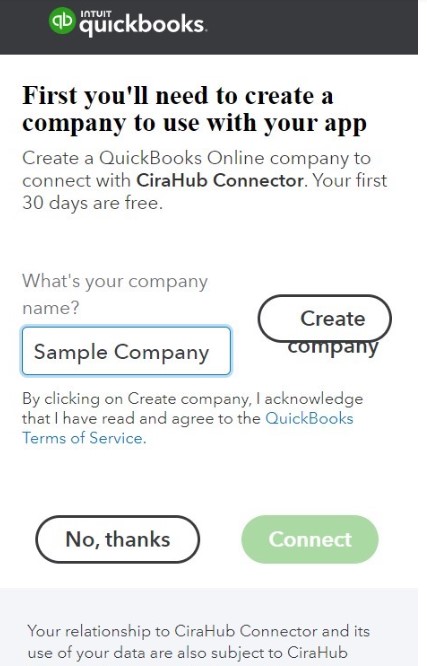
11. Klicken Sie auf Verbinden, um Ihre QuickBooks-Daten mit dem CiraHub Connector freizugeben.
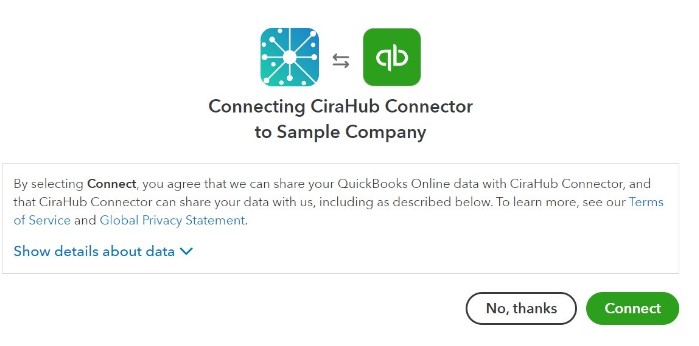
12. Geben Sie den Spoke-Namen ein und klicken Sie „WEITER“.

13. Geben Sie den Hub-Namen ein und klicken Sie auf „ERSTELLEN“.

16. Klicken Sie dann mit der rechten Maustaste auf Ihre Spoke und wählen Sie „Synchronisierungsoptionen“. Klicken Sie dort auf das Kästchen „Dem Hub erlauben, Objekte in dieser Spoke zu erstellen und zu synchronisieren“. Dadurch wird die zweiseitige Synchronisierung zwischen dem Hub und Ihrer Spoke ermöglicht.
17. Klicken Sie auf “Hub erlauben”, um Elemente in dieser Spoke zu erstellen und zu synchronisieren. Dies ermöglicht eine zweiseitige Synchronisierung vom Endpunkt zur Hub-Datenbank und zurück.
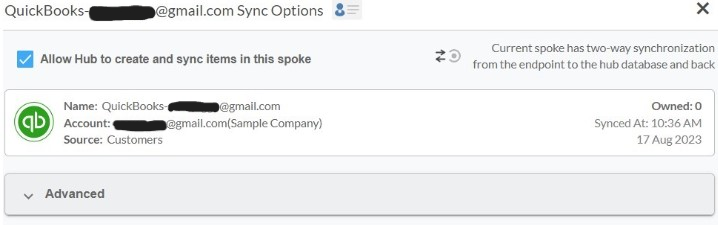
18. Klicken Sie auf “Jetzt synchronisieren”, um die zweiseitige Synchronisierung für die aktuelle Spoke zu aktivieren, so dass Sie die zweiseitige Synchronisierung zwischen einem Exchange Server-Postfach und einem öffentlichen Microsoft 365-Ordner durchzuführen. Sie können auch alle Synchronisierungsoptionen für jede Ihrer Spokes unten bearbeiten.
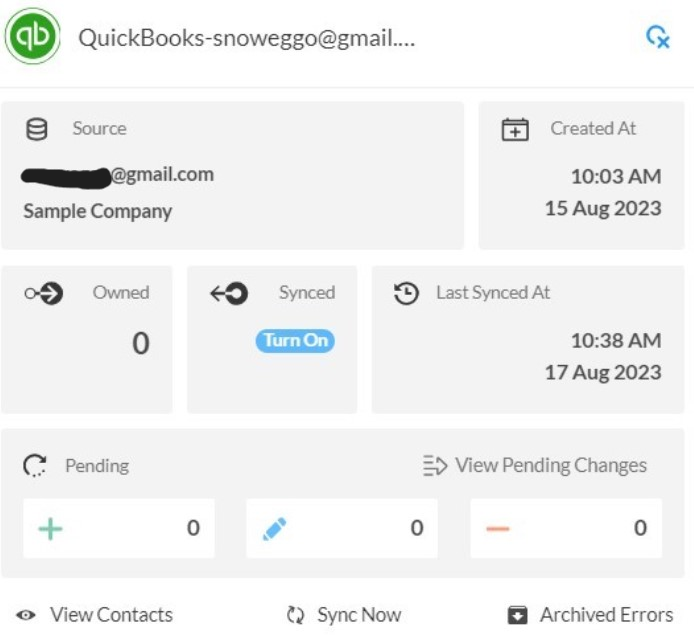
Mehr über CiraHub erfahren
CiraHub ist eine Plattform zur zweiseitigen Synchronisierung für freigegebene Kontakte und Kalender vonMicrosoft 365, Exchange Server und andere Microsoft Enterprise Applications Benutzer. Die Software ist so konzipiert, dass auch Personen ohne IT-Kenntnisse die gemeinsame Kontakt- und Kalendersynchronisierung für ihr Unternehmen leicht einrichten können. Klicken Sie hier, um zu erfahren, wie Sie ein CiraHub Demo jetzt starten können!

